
Merci Karin de me donner l’autorisation de traduire tes tutoriels

Le tutoriel original ICI

Couleurs utilisées
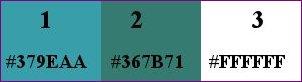
Filtres utilisés
Mura's Meister/Copies
AAA Frames/Foto Frame
It@lian Editors Effect//Effetto Fantasma
Simple/Top Left Miror
Alien Skin Eye Candy 5 Impact/Glass
Toadies/Blast'n Blur
AP/Lines- Silverlining
*********************************
Toutes les indications sont données pour l’utilisation du matériel fourni
et des couleurs préconisées, à vous d’ajuster en fonction de vos choix
Réalisable dans toutes les versions
Vous pouvez télécharger les filtres sur les sites
1 clic sur la bannière  ou
ou 
Merci à Renée et à Cloclo pour leurs pages de filtres
*********************************
1
Mettre les couleurs dans la palette Styles et Textures
AVP couleur 1 - ARP Couleur 3
Ouvrir le calque alpha
Touche Maj(Shift) + D pour le dupliquer
Fermer l'original nous travaillons sur la copie
Verser la couleur 1
2
Nouveau calque raster
Sélections - Sélectionner tout
Copier le tube Nicole-mist-paysage
Coller dans la sélection
(Ne pas fermer le tube il ressert plus tard)
Quitter la sélection
Dupliquer le calque
3
Effets - Modules externes - Mura's Meister/Copies
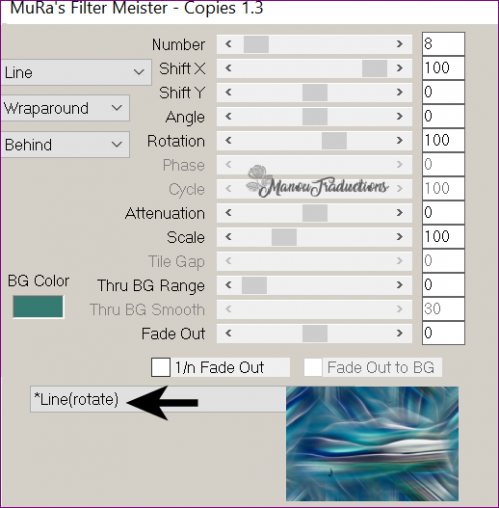
Effets - Effets de bords - Accentuer
Modules externes - AAA Frames/Foto Frame
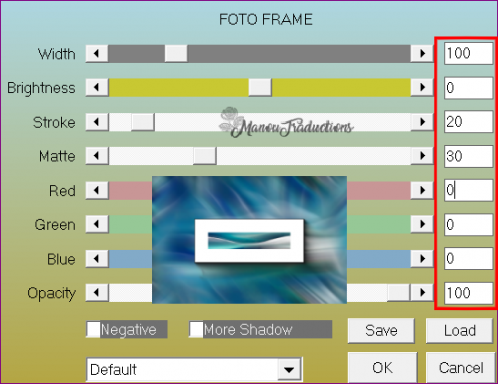
4
Avec la baguette magique, tolérance et progressivité à 0
Sélectionner la bordure blanche
Modules externes - It@lian Editors Effect//Effetto Fantasma
63/65
Effets - Effets 3D - Ciselage - Couleur 1
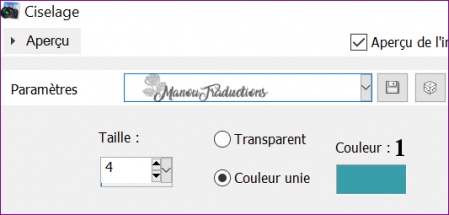
Quitter la sélection
5
Sélections - Charger une sélection - A partir du canal alpha
Charger la sélection 1

Nouveau calque raster
Copier et coller dans la sélection le tube nicole_mistfleur
Quitter la sélection
Mode du calque = Multiplier
Effets de bords - Accentuer
Fusionner avec le calque en dessous
6
Effets - Effets géométriques - Perspective horizontale
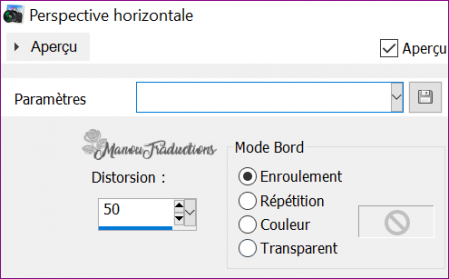
Opacité à 90
Nouveau calque raster
Charger la sélection 2 (Paramètres inchangés)
Verser la couleur 3
Quitter la sélection
7
Effets - Effets 3D - Ombre portée = 2/2/80/30/noir
Modules externes - Simple/Top Left Miroir
Effets - Effets d'image - Mosaïque sans jointure - Par défaut
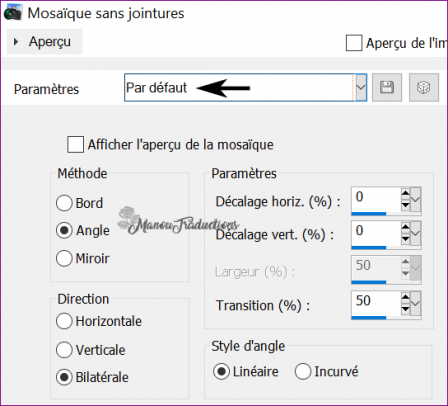
Effets - Effets de Textures - Stores - Couleur 2
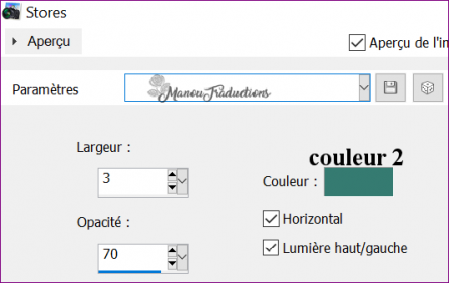
8
Nouveau calque raster
Verser la couleur 3
Ouvrir le masque Narah 1303 dans votre PSP
Calques - Nouveau calque de masque - A partir d'une image
Charger la masque

Fusionner le groupe
Effets - Effets de distorsion - Cintrage - Intensité à 50%
9
Charger la sélection 3 (Paramètres inchangés)
Supp sur le clavier ou Edition/Effacer
Quitter la sélection
Effets de bords - Accentuer
Fusionner avec le calque en dessous
10
Charger la sélection 4 (Paramètres inchangés)
Nouveau calque raster
Verser la couleur 3
Sélections - Modifier - Contracter de 5 px
Verser la couleur 2
Sélections - Modifier - Contracter de 2 px
Verser la couleur 3
Sélections - Modifier - Contracter de 2 px
Supp
Quitter la sélection
11
Modules externes - Mura's Meister/Copies
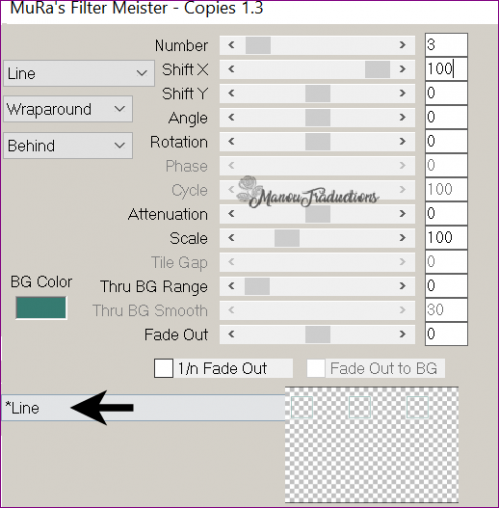
Image - Rotation libre - 90° à gauche - Autres cases non cochées
Image - Redimensionner - 75% - tous les calques non coché
Effets d'image - Décalage
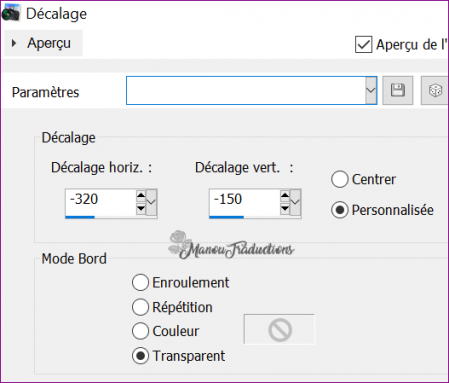
12
Avec la baguette magique sélectionner l'intérieur des 3 carrés
(Touche Maj tenue enfoncée)
Allez sur votre tube paysage
Image - Rotation libre - 90° à droite - Tous les calques coché
Nouveau calque raster
Copier et coller dans la sélection
(Fermer le tube sans enregistrer la modificiation)
Modules externes - AS Eye Candy 5 Impact/Glass
Dans Settings choisir Clear - OK
Quitter la sélection
Fusionner avec le calque en dessous
Ombre portée 7/5/80/5/noir
13
Copier et coller comme nouveau calque le tube personnage
Redimensionner à 90%
Placer dans le coin inférieur gauche
Réglage - Netteté - Netteté
Agencer vers le bas
14
Dupliquer le calque
Sur le calque original
Modules externes -Toadies/Blast'n Blur - 25/17
Réglage - Flou - Flou gaussien - Rayon à 40
Effets de distorsion - Cintrage - Intensité à 50%
15
Activer la copie
Ombre portée = -7/-5/80/40/noir
16
Copier et coller le tube nicole_deco27
Redimensionner à 45%
Effets d'image - Décalage
H=305 / V= -130
Ombre portée = 7/5/80/40/noir
17
Fusionner tous les calques
Image - Ajouter des bordures - Symétrique coché
2 px couleur 3
2 px couleur 2
2 px couleur 3
2 px couleur 1
18
Sélections - Sélectionner tout
Ajouter des bordures
50 px couleur 3
Sélections - Inverser
Modules externes - AP Lines/Silverlining
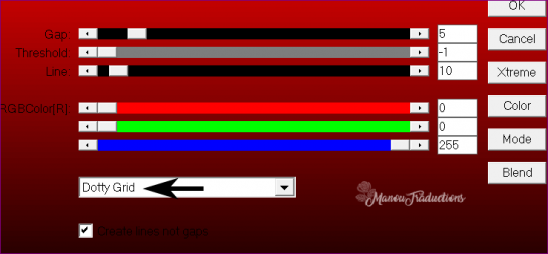
(Ajuster les curseurs RGB pour trouver la couleur qui vous convient)
Effets 3D - Biesautage intérieur
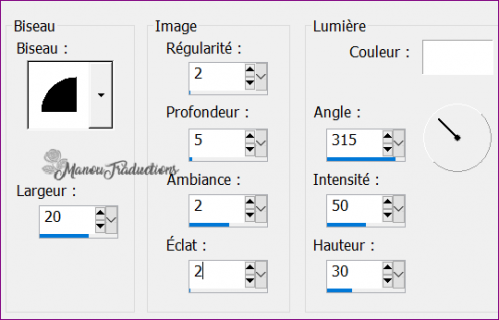
Quitter la sélection
19
Ajouter des bordures
2 px couleur 2
2 px couleur 3
2 px couleur 1
20
Copier et coller le tube Yoka-DivingBirds
Décalage - H= 130 / V= 190
Ombre portée en mémoire
Copier et coller le tube cadre
Ne pas déplacer
21
Copier et coller le tube texte
Redimensionner à 65%
Placer comme sur l'image finale
(Ou à votre convenance)
22
Signer sur un nouveau calque
Fusionner tout/Aplatir
Réglage - Netteté - Netteté
Enregistre en jpg
Crédits
Le tutoriel appartient à Karin qui l’a conçu et écrit (31-03-2021)
Toute ressemblance avec un tutoriel existant ne serait que pure coïncidence
La traduction est la propriété de Manoucrea (17-07-2022)
Il est interdit de les recopier pour les diffuser sur un blog, site, forum,
de les proposer sur un groupe sans autorisation préalable
Tubes Antilou - Nicole - Yoka
Masque Narah
Ma version
tubes: femme Luz Cristina - Paysage - fleurs perso
